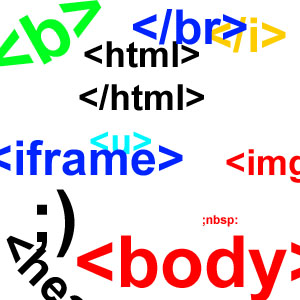El paradigma de escritorio en la nube llega a su máxima expresión con los conocidos
webOS, o sistemas operativos web. Se trata de aplicaciones web que emulan el com-
portamiento de un sistema operativo completo, con su entorno gráfico y aplicaciones,
y al que accedemos a través de un navegador web. Estas aplicaciones se enmarcan
dentro de las PaaS (Platform as a Service) y SaaS (Software as a Service).
Con los webOS podemos acceder a nuestro escritorio virtual desde cualquier punto del
mundo o dispositivo, únicamente a través de un navegador web.
El proyecto de software libre EyeOS se enmarca dentro de este tipo de escritorios. Un
sistema operativo multiplataforma de computación cloud, que responde a la nueva con-
cepción de Internet como plataforma de servicios. El proyecto, ideado en España, per-
mite acceder en línea al escritorio y sus aplicaciones desde cualquier lugar del mundo
mediante un navegador con soporte Ajax, Java y Flash. Está orientado principalmente al
trabajo en equipo, dado que todos los documentos creados pueden ser compartidos con
cualquier usuario del sistema. EyeOS, hasta su versión 2.5, es un proyecto de código
abierto, con licencia AGPLv3. En septiembre de 2011 lanzó su primera licencia comer-
cial bajo el nombre de EyeOS Profesional Edition.
Otra plataforma libre de similares características es Lucid-Desktop (http://www.lucid-
desktop.org/), un entorno de escritorio web con bastantes aplicaciones por defecto:
visor de imágenes, editor de textos, reproductor de audio... También viene con un lector
de RSS, algunos juegos, calculadora e incluso una terminal. Además, podemos instalar
aplicaciones de terceros que amplían su funcionalidad.
viernes, 12 de junio de 2015
5.4. Del escritorio a la nube
La tendencia actual de computación en la nube no es ajena al entorno de escritorio de
los usuarios. Cada vez más, tendemos a ubicar, además de nuestros datos, nuestras
aplicaciones directamente en la nube. Ya hemos visto cómo aplicaciones como Google
Apps ofrecen una completa suite ofimática en la nube, haciendo cada vez menor la separación entre aplicaciones de escritorio y aplicaciones web.
Un paso más allá, nos encontramos con los sistemas operativos orienta-
dos a la nube (cloud-centric OS), que ofrecen un mínimo sistema operati-
vo, cuyas aplicaciones corren directamente en la nube. Ejemplos de ellos
son Jolicloud, Peppermint, gOS, EasyPeasy, MeeGo, y cómo no, Google
Chrome OS, que se ejecuta sobre el navegador web Google Chrome.
Peppermint (http://peppermintos.com/), por ejemplo, es un sistema Linux
con el entorno de escritorio ligero LXDE, y que utiliza los mecanismos que
ofrece Chromium para acceder a aplicaciones web como si fuesen apli-
caciones nativas. En la imagen (Fig. 1.102), podemos ver cómo utiliza el
editor de imágenes on-line Pixl y la herramienta de retoque de imágenes
Pixlr-o-matic como herramientas gráficas propias, así como Google Docs
y otras herramientas on-line de Google como sus aplicaciones ofimáticas.
los usuarios. Cada vez más, tendemos a ubicar, además de nuestros datos, nuestras
aplicaciones directamente en la nube. Ya hemos visto cómo aplicaciones como Google
Apps ofrecen una completa suite ofimática en la nube, haciendo cada vez menor la separación entre aplicaciones de escritorio y aplicaciones web.
Un paso más allá, nos encontramos con los sistemas operativos orienta-
dos a la nube (cloud-centric OS), que ofrecen un mínimo sistema operati-
vo, cuyas aplicaciones corren directamente en la nube. Ejemplos de ellos
son Jolicloud, Peppermint, gOS, EasyPeasy, MeeGo, y cómo no, Google
Chrome OS, que se ejecuta sobre el navegador web Google Chrome.
Peppermint (http://peppermintos.com/), por ejemplo, es un sistema Linux
con el entorno de escritorio ligero LXDE, y que utiliza los mecanismos que
ofrece Chromium para acceder a aplicaciones web como si fuesen apli-
caciones nativas. En la imagen (Fig. 1.102), podemos ver cómo utiliza el
editor de imágenes on-line Pixl y la herramienta de retoque de imágenes
Pixlr-o-matic como herramientas gráficas propias, así como Google Docs
y otras herramientas on-line de Google como sus aplicaciones ofimáticas.
5.3. Aplicaciones en el navegador
Una tendencia que está aumentando en los últimos años es la de incluir aplicaciones
directamente en el navegador web. Ejemplo de ello son la Chrome Web Store, para
Chrome/Chromium o el Mozilla Marketplace, así como la App Store de Apple para iOS
y Google Play para Android.
Chrome Web Store fue lanzada el 7 de diciembre de 2010, y ofrece aplicaciones, ex-
tensiones y temas visuales para el navegador. Permite añadir aplicaciones a cualquier
desarrollador y adquirirlas a los usuarios que lo deseen.
directamente en el navegador web. Ejemplo de ello son la Chrome Web Store, para
Chrome/Chromium o el Mozilla Marketplace, así como la App Store de Apple para iOS
y Google Play para Android.
Chrome Web Store fue lanzada el 7 de diciembre de 2010, y ofrece aplicaciones, ex-
tensiones y temas visuales para el navegador. Permite añadir aplicaciones a cualquier
desarrollador y adquirirlas a los usuarios que lo deseen.
5.2. Widgets en el escritorio
Los widgets (window-gadget) son pequeños programas que aportan determinadas fun-
cionalidades, muy simples y concretas, desde consultar la previsión meteorológica, hasta
leer el correo o consultar nuestra agenda. Inicialmente aparecidos en el entorno Mac
OS X, fueron posteriormente importados por Yahoo! a ordenadores personales.
Existen varios sistemas de widgets, como Super Karamba, Yahoo Widgets, Google Gad-
gets o Screenlets. En el siguiente caso práctico, vamos a ver cómo instalar y configurar
Screenlets en Ubuntu.
cionalidades, muy simples y concretas, desde consultar la previsión meteorológica, hasta
leer el correo o consultar nuestra agenda. Inicialmente aparecidos en el entorno Mac
OS X, fueron posteriormente importados por Yahoo! a ordenadores personales.
Existen varios sistemas de widgets, como Super Karamba, Yahoo Widgets, Google Gad-
gets o Screenlets. En el siguiente caso práctico, vamos a ver cómo instalar y configurar
Screenlets en Ubuntu.
5.1. Site-Specific Browser
Las Site-Specific Browser (SSB) son aplicaciones que nos permiten acceder a aplicacio-
nes web, bien en Internet o en una red local, desde un único punto, simplificando la
interfaz que pueda ofrecer un navegador web (sin menús ni barras), de modo que se
comporten como aplicaciones de escritorio, pudiendo tener accesos en los menús del sis-
tema o iconos en el escritorio. Las aplicaciones web más susceptibles de ser accesibles
a través de SSB son las redes sociales o sistemas de gestión empresarial.
Una de las aplicaciones SSB que más éxito tuvo fue Mozilla Prism que, bien como
aplicación, bien como extensión para Firefox, permitía crear accesos en nuestro sis-
tema a aplicaciones web. Mozilla abandonó el proyecto en 2011, para centrarse en
Chromeless, una idea más ambiciosa, consistente en eliminar la interfaz del navegador
y reemplazarla con una plataforma que permitiese la creación de nuevas interfaces
con HTML, CSS y JavaScript. Esto permitía a los desarrolladores crear aplicaciones
con tecnologías web estándar e interactuar con el sistema a través de un conjunto
mínimo de API, pero deja al usuario sin la posibilidad de crear sus propios accesos a
aplicaciones.
Actualmente, el navegador web Google Chrome (junto con su versión basada total-
mente en código abierto Chromium) permite acceder a una aplicación web como si
se tratase de una aplicación nativa, con sus ventanas, procesos e iconos en el escri-
torio.
nes web, bien en Internet o en una red local, desde un único punto, simplificando la
interfaz que pueda ofrecer un navegador web (sin menús ni barras), de modo que se
comporten como aplicaciones de escritorio, pudiendo tener accesos en los menús del sis-
tema o iconos en el escritorio. Las aplicaciones web más susceptibles de ser accesibles
a través de SSB son las redes sociales o sistemas de gestión empresarial.
Una de las aplicaciones SSB que más éxito tuvo fue Mozilla Prism que, bien como
aplicación, bien como extensión para Firefox, permitía crear accesos en nuestro sis-
tema a aplicaciones web. Mozilla abandonó el proyecto en 2011, para centrarse en
Chromeless, una idea más ambiciosa, consistente en eliminar la interfaz del navegador
y reemplazarla con una plataforma que permitiese la creación de nuevas interfaces
con HTML, CSS y JavaScript. Esto permitía a los desarrolladores crear aplicaciones
con tecnologías web estándar e interactuar con el sistema a través de un conjunto
mínimo de API, pero deja al usuario sin la posibilidad de crear sus propios accesos a
aplicaciones.
Actualmente, el navegador web Google Chrome (junto con su versión basada total-
mente en código abierto Chromium) permite acceder a una aplicación web como si
se tratase de una aplicación nativa, con sus ventanas, procesos e iconos en el escri-
torio.
5. Integración de aplicaciones web en el escritorio
Cuando hablamos de integración de aplicaciones web en el escritorio, nos referimos a
la posibilidad de utilizar nuestras aplicaciones web, tales como el correo o el calenda-
rio, sin que debamos recurrir a ellas a través del navegador, como si se tratase de una
aplicación más de nuestro ordenador.
la posibilidad de utilizar nuestras aplicaciones web, tales como el correo o el calenda-
rio, sin que debamos recurrir a ellas a través del navegador, como si se tratase de una
aplicación más de nuestro ordenador.
4.6. Integración en Google Sites
Google pone a nuestra disposición, dentro de Google Apps, la herramienta Google
Sites, orientada a la creación de sitios web o intranets de forma sencilla, sirviendo de
punto de acceso a las herramientas de trabajo colaborativas. Google Sites permite crear
páginas a partir de plantillas, modificar su código HTML, manejar archivos adjuntos,
añadir calendarios, contenido multimedia, presentaciones, fotos y diferentes niveles de
acceso a los recursos.
En la página principal del site, se nos muestra en la parte superior la información sobre
nuestra conexión. En la parte derecha, tenemos el siguiente menú, con las principales
opciones del sitio
Para editar la página en la que nos encontramos, no tenemos más que hacer clic en el
lápiz de Edición de página, y observaremos una ventana similar a la de un editor de
texto
Cuando hagamos clic en la opción Más, se nos desplegará un menú con varias opcio-
nes, la más interesante es la de Administrar sitio, a través de la cual accederemos al
menú de administración de nuestro site. En este menú de administración, disponemos de
varias opciones, entre las que podemos destacar:
• Actividad reciente del sitio. Donde veremos qué nuevos recursos se han añadido y qué
han hecho los usuarios que han accedido.
• Páginas. Muestra las páginas que componen nuestro sitio.
• Archivos adjuntos. Donde podemos consultar los archivos y las revisiones que se han
ido subiendo al sitio.
• Plantillas de páginas. Nos muestra un listado de los diferentes tipos de páginas (plan-
tillas) que podemos usar para nuestras páginas.
• General. Con las opciones generales del site (nombre, descripción).
• Compartir y permisos. Similar a cuando compartimos documentos en Drive. Determi-
namos quién puede acceder al sitio y quién no.
• Dirección web. Donde configurar la URL del site.
• Presentación del sitio. Donde modificaremos el diseño y la organización de nuestro
sitio (cabeceras, barra, pie...).
• Colores y fuentes. Para modificar el aspecto de algunos elementos del sitio.
• Temas. Para cambiar completamente el aspecto de nuestro site con temas prediseñados.
Google Sites permite añadir a nuestras páginas multitud de gadgets.
Sites, orientada a la creación de sitios web o intranets de forma sencilla, sirviendo de
punto de acceso a las herramientas de trabajo colaborativas. Google Sites permite crear
páginas a partir de plantillas, modificar su código HTML, manejar archivos adjuntos,
añadir calendarios, contenido multimedia, presentaciones, fotos y diferentes niveles de
acceso a los recursos.
En la página principal del site, se nos muestra en la parte superior la información sobre
nuestra conexión. En la parte derecha, tenemos el siguiente menú, con las principales
opciones del sitio
Para editar la página en la que nos encontramos, no tenemos más que hacer clic en el
lápiz de Edición de página, y observaremos una ventana similar a la de un editor de
texto
Cuando hagamos clic en la opción Más, se nos desplegará un menú con varias opcio-
nes, la más interesante es la de Administrar sitio, a través de la cual accederemos al
menú de administración de nuestro site. En este menú de administración, disponemos de
varias opciones, entre las que podemos destacar:
• Actividad reciente del sitio. Donde veremos qué nuevos recursos se han añadido y qué
han hecho los usuarios que han accedido.
• Páginas. Muestra las páginas que componen nuestro sitio.
• Archivos adjuntos. Donde podemos consultar los archivos y las revisiones que se han
ido subiendo al sitio.
• Plantillas de páginas. Nos muestra un listado de los diferentes tipos de páginas (plan-
tillas) que podemos usar para nuestras páginas.
• General. Con las opciones generales del site (nombre, descripción).
• Compartir y permisos. Similar a cuando compartimos documentos en Drive. Determi-
namos quién puede acceder al sitio y quién no.
• Dirección web. Donde configurar la URL del site.
• Presentación del sitio. Donde modificaremos el diseño y la organización de nuestro
sitio (cabeceras, barra, pie...).
• Colores y fuentes. Para modificar el aspecto de algunos elementos del sitio.
• Temas. Para cambiar completamente el aspecto de nuestro site con temas prediseñados.
Google Sites permite añadir a nuestras páginas multitud de gadgets.
4.5. Ofimática web: Google Docs o Drive
Google, sin duda la compañía más innovadora en Internet, siempre se ha volcado en el
desarrollo de nuevos servicios aplicando tecnologías estándar, como AJAX, o adquirien-
do un número considerable de pequeñas empresas de éxito, como Writely, gracias a los
beneficios que le reporta la publicidad a través de AdSense y AdWord.
Con este servicio, primero denominado Google Docs, empezó a competir en el merca-
do de los paquetes ofimáticos, donde ya dominaba el mercado de las aplicaciones de
escritorio Microsoft Office y bajo licencia de software abierto OpenOffice/LibreOffice.
Google dio una nueva visión a estas aplicaciones, llevando dicho servicio a la Web,
donde aún no había serios competidores.
Google Docs/Drive introduce novedades entre las que destacan:
• Permite editar documentos de manera colaborativa en tiempo real por varios usuarios
al mismo tiempo.
• Permite compartir y/o publicar los documentos en la Web directamente, así como
lanzar un chat en directo mientras se realiza la presentación del mismo.
• Permite reproducir vídeos y soporta estos formatos: WebM, AVI, MPEG4, 3GPP, MOV,
WMV, FLV, MPEG2.
• Permite trabajar con los documentos, incluso sin disponer de conexión a Internet en el
modo desconexión u offline.
• Creación fácil de formularios web que guardan los valores introducidos en una hoja
de cálculo asociada.
desarrollo de nuevos servicios aplicando tecnologías estándar, como AJAX, o adquirien-
do un número considerable de pequeñas empresas de éxito, como Writely, gracias a los
beneficios que le reporta la publicidad a través de AdSense y AdWord.
Con este servicio, primero denominado Google Docs, empezó a competir en el merca-
do de los paquetes ofimáticos, donde ya dominaba el mercado de las aplicaciones de
escritorio Microsoft Office y bajo licencia de software abierto OpenOffice/LibreOffice.
Google dio una nueva visión a estas aplicaciones, llevando dicho servicio a la Web,
donde aún no había serios competidores.
Google Docs/Drive introduce novedades entre las que destacan:
• Permite editar documentos de manera colaborativa en tiempo real por varios usuarios
al mismo tiempo.
• Permite compartir y/o publicar los documentos en la Web directamente, así como
lanzar un chat en directo mientras se realiza la presentación del mismo.
• Permite reproducir vídeos y soporta estos formatos: WebM, AVI, MPEG4, 3GPP, MOV,
WMV, FLV, MPEG2.
• Permite trabajar con los documentos, incluso sin disponer de conexión a Internet en el
modo desconexión u offline.
• Creación fácil de formularios web que guardan los valores introducidos en una hoja
de cálculo asociada.
4.4. Google Groups
En febrero de 2001, Google compró la empresa Deja News (www.dejanews.com), pro-
pietaria del software del motor de búsqueda con acceso a los archivos de grupos de
Usenet. Poco después, nació Google Groups, un servicio gratuito para gente con intere-
ses comunes (una clase, un grupo de trabajo, de amigos, etc.) que ofrece un espacio en
la Web donde realizar debates, compartir documentación,los miembros, tanto en público como en privado.
pietaria del software del motor de búsqueda con acceso a los archivos de grupos de
Usenet. Poco después, nació Google Groups, un servicio gratuito para gente con intere-
ses comunes (una clase, un grupo de trabajo, de amigos, etc.) que ofrece un espacio en
la Web donde realizar debates, compartir documentación,los miembros, tanto en público como en privado.
4.3. Blogs
La Web se ha convertido en el medio de expresión más democrático del que dispone-
mos hoy en día. Los blogs o weblogs son uno de los soportes más difundidos. Desde un
punto de vista técnico, podría decirse que un blog es una versión simplificada o especia-
lizada de un sistema de gestión de contenidos (CMS).
A grandes rasgos, un blog es un cuaderno de notas en formato web, en el que se mues-
tran en pantalla las entradas más recientes.
Antes de finalizar esta unidad, y para introducirnos en el uso y administración de siste-
mas gestores de contenidos, veremos cómo funcionan dos de los sistemas de blogs más
usados hoy en día: Blogger y WordPress.
Labs en 1999 y adquirido por Google en 2003, dispone de su propio servidor para el
alojamiento o hosting de blogs: Blogspot.
Se trata de una herramienta muy versátil que nos permite:
• Incluir fotografías gracias a Hello.
• Ordenar las entradas por categorías, llamadas etiquetas.
• Establecer cierto grado de restricción o privacidad en nuestros blogs.
• Realizar cambios en las plantillas modificando el código HTML.
mos hoy en día. Los blogs o weblogs son uno de los soportes más difundidos. Desde un
punto de vista técnico, podría decirse que un blog es una versión simplificada o especia-
lizada de un sistema de gestión de contenidos (CMS).
A grandes rasgos, un blog es un cuaderno de notas en formato web, en el que se mues-
tran en pantalla las entradas más recientes.
Antes de finalizar esta unidad, y para introducirnos en el uso y administración de siste-
mas gestores de contenidos, veremos cómo funcionan dos de los sistemas de blogs más
usados hoy en día: Blogger y WordPress.
Blogger
Fue una de las primeras herramientas para la publicación de blogs. Creado por PyraLabs en 1999 y adquirido por Google en 2003, dispone de su propio servidor para el
alojamiento o hosting de blogs: Blogspot.
Se trata de una herramienta muy versátil que nos permite:
• Incluir fotografías gracias a Hello.
• Ordenar las entradas por categorías, llamadas etiquetas.
• Establecer cierto grado de restricción o privacidad en nuestros blogs.
• Realizar cambios en las plantillas modificando el código HTML.
4.2. Calendario web: Google Calendar
Se trata del servicio de agenda y calendario que nos ofrece Google. Permite compartir
y sincronizar eventos con nuestros contactos de Gmail. Al tratarse de una agenda on-
line, podemos acceder desde cualquier sitio y, además, mantener los datos a salvo de
posibles averías de nuestro ordenador.
Entre sus características principales, merecen destacarse:
• Permite importar archivos de Outlook, Yahoo! Calendar, e iCalendar.
• Permite usar múltiples calendarios.
• Podemos compartir calendarios con diferentes contactos y niveles de permisos, incluidos nuestros grupos.
• Permite importar calendarios públicos, de interés general.
Al calendario se accede a través de la URL http://calendar.google.com o bien seleccio-
nando Calendar en la parte superior de Gmail. Recuerda que para usar el calendario
debes disponer de una cuenta Google.
y sincronizar eventos con nuestros contactos de Gmail. Al tratarse de una agenda on-
line, podemos acceder desde cualquier sitio y, además, mantener los datos a salvo de
posibles averías de nuestro ordenador.
Entre sus características principales, merecen destacarse:
• Permite importar archivos de Outlook, Yahoo! Calendar, e iCalendar.
• Permite usar múltiples calendarios.
• Podemos compartir calendarios con diferentes contactos y niveles de permisos, incluidos nuestros grupos.
• Permite importar calendarios públicos, de interés general.
Al calendario se accede a través de la URL http://calendar.google.com o bien seleccio-
nando Calendar en la parte superior de Gmail. Recuerda que para usar el calendario
debes disponer de una cuenta Google.
4.1. Correo web: Gmail
Es uno de los servicios estrella de Google que ofrece gratuitamente de momento, en
concreto es el que gestionará nuestro correo electrónico, ya que es un cliente web muy
innovador que utiliza el concepto de etiquetas para poder organizar y filtrar la corres-
pondencia, pudiendo utilizar su motor de búsquedas Google Search para localizar
cualquier cosa dentro del mismo. Además, integra de serie otros servicios como un
gestor de contactos muy potente que luego podrás utilizar en tus dispositivos móviles,
sobre todo para Android. Otro servicio integrado es Google Talk para realizar chats
escritos o incluso con audio y vídeo. También incorpora Google Task que permite crear
listas de tareas a realizar, sin olvidar Google Adwords que nos va mostrando publicidad
relacionada con el contenido del correo que estemos leyendo. Es tan modular que po-
demos ampliarlo con más servicios con la opción de Labs que nos permite probar todas
las novedades que se les van ocurriendo, que no son pocas, como por ejemplo tener un
gadget que enlace con otros servicios como Google Calendar o Google Docs, que ha
pasado a denominarse Google Drive.
4. Google Apps para trabajo colaborativo
En la sociedad del conocimiento en la que nos encontramos actualmente, es fundamen-
tal capacitarte para saber trabajar en equipo o de manera colaborativa, pero esto no
quiere decir partir el trabajo en partes más o menos equitativas y olvidarse del resto,
sino participar el máximo posible en el avance o desarrollo de proyectos a los que os
tengáis que enfrentar.
Las herramientas de trabajo en grupo o groupware permiten desarrollar proyectos a
distancia y de manera conjunta. A grandes rasgos, puede distinguirse entre herramien-
tas de comunicación y de colaboración o publicación. Las primeras nos sirven para la
comunicación entre el grupo (servicios de correo electrónico, mantenimiento de calen-
darios, agendas, etc.), mientras que las segundas nos ofrecen la posibilidad de editar
y compartir documentos, además de llevar un registro de las versiones previas y los
cambios realizados.
El trabajo en grupo o colaborativo es cada vez más importante para el funcionamiento
de empresas y organizaciones, ya que permite la movilidad de los trabajadores. Y una
de las compañías que mejor ha desarrollado esta filosofía de trabajo colaborativo es
Google y sus Apps, que aprenderás en este epígrafe. En concreto, si disponemos de un
dominio propio, podemos optar por varias opciones o si no disponemos aún
de ese dominio propio, pues activando cada servicio con la cuenta de Google que ya
tenemos creada.
tal capacitarte para saber trabajar en equipo o de manera colaborativa, pero esto no
quiere decir partir el trabajo en partes más o menos equitativas y olvidarse del resto,
sino participar el máximo posible en el avance o desarrollo de proyectos a los que os
tengáis que enfrentar.
Las herramientas de trabajo en grupo o groupware permiten desarrollar proyectos a
distancia y de manera conjunta. A grandes rasgos, puede distinguirse entre herramien-
tas de comunicación y de colaboración o publicación. Las primeras nos sirven para la
comunicación entre el grupo (servicios de correo electrónico, mantenimiento de calen-
darios, agendas, etc.), mientras que las segundas nos ofrecen la posibilidad de editar
y compartir documentos, además de llevar un registro de las versiones previas y los
cambios realizados.
El trabajo en grupo o colaborativo es cada vez más importante para el funcionamiento
de empresas y organizaciones, ya que permite la movilidad de los trabajadores. Y una
de las compañías que mejor ha desarrollado esta filosofía de trabajo colaborativo es
Google y sus Apps, que aprenderás en este epígrafe. En concreto, si disponemos de un
dominio propio, podemos optar por varias opciones o si no disponemos aún
de ese dominio propio, pues activando cada servicio con la cuenta de Google que ya
tenemos creada.
3.5. Wikis
El sistema wiki es una evolución de la Word Wide Web, concebido para facilitar su uso
(wikiwiki significa rápido en hawaiano). Según War Cunningham, su creador, consiste
en una aplicación web que permite visualizar en línea un conjunto de páginas cuyo
contenido puede ser editado por los usuarios, quienes además pueden generar nuevas
páginas.
Las wikis se han convertido en una de las herramientas fundamentales de la web 2.0
actual, dada la facilidad con la que se pueden generar y publicar contenidos solo con
conocer los metalenguajes que la forman (HTML, CSS, JavaScript...). Cualquiera puede
actualizarlas en línea, ya lo haga a título personal o como miembro de un equipo de
trabajo o una comunidad de aprendizaje, siempre y cuando disponga de los permisos
adecuados.
(wikiwiki significa rápido en hawaiano). Según War Cunningham, su creador, consiste
en una aplicación web que permite visualizar en línea un conjunto de páginas cuyo
contenido puede ser editado por los usuarios, quienes además pueden generar nuevas
páginas.
Las wikis se han convertido en una de las herramientas fundamentales de la web 2.0
actual, dada la facilidad con la que se pueden generar y publicar contenidos solo con
conocer los metalenguajes que la forman (HTML, CSS, JavaScript...). Cualquiera puede
actualizarlas en línea, ya lo haga a título personal o como miembro de un equipo de
trabajo o una comunidad de aprendizaje, siempre y cuando disponga de los permisos
adecuados.
3.4. Diseño web en la nube: Weebly
En la nube existe una gran variedad de herramientas web que permiten la creación de
sitios web de forma fácil y rápida. Weebly es una de estas herramientas que ofrece, de
forma gratuita y con pocos clics, la creación de sitios web y blogs con aspecto profesio-
nal. Algunas de las características de Weebly son:
• Interfaz WYSIWYG, mediante arrastrar y soltar componentes.
• Gran variedad de widgets: galerías de imágenes, vídeos, audio, mapas, documentos,
formularios, presentaciones, archivos, foros, juegos, canales RSS o código HTML.
• Uso de diferentes idiomas: inglés, francés, español, italiano y chino.
• Gran variedad de diseños profesionales, permitiendo la modificación del CSS y el
diseño HTML, para los usuarios más avanzados.
• No incluye publicidad.
• Permite el uso de dominios propios o bien alojamiento de dominio gratuito.
sitios web de forma fácil y rápida. Weebly es una de estas herramientas que ofrece, de
forma gratuita y con pocos clics, la creación de sitios web y blogs con aspecto profesio-
nal. Algunas de las características de Weebly son:
• Interfaz WYSIWYG, mediante arrastrar y soltar componentes.
• Gran variedad de widgets: galerías de imágenes, vídeos, audio, mapas, documentos,
formularios, presentaciones, archivos, foros, juegos, canales RSS o código HTML.
• Uso de diferentes idiomas: inglés, francés, español, italiano y chino.
• Gran variedad de diseños profesionales, permitiendo la modificación del CSS y el
diseño HTML, para los usuarios más avanzados.
• No incluye publicidad.
• Permite el uso de dominios propios o bien alojamiento de dominio gratuito.
3.3. CSS
Cuando hablamos de estilos en una página web, nos referimos a cómo se muestran sus
elementos HTML. Los estilos se añadieron en HTML 4.0 con el fin de separar el contenido
de las páginas de su aspecto.
Las hojas de estilo en cascada (Cascading Style Sheets – CSS) son documentos que nos
sirven para definir una serie de estilos a aplicar sobre determinada página, ahorrando
mucho trabajo. Una hoja de estilos CSS está formada por un conjunto de reglas, forma-
das por selectores y un bloque de estilos, con el formato que se aplicará a los elementos
del documento que coincidan con cierto selector. Estos bloques de estilo se definen entre
llaves, y están formados por declaraciones de pares del tipo propiedad: valor.
tar a varios elementos a la vez. Para indicar los elementos que se verán afectados por
cierto estilo, lo podemos hacer de varias formas:
1. A través del tipo de elemento, indicando como selector el elemento HTML.
2. A través de su clase (atributo HTML class), en cuyo caso el selector será el nombre de
la clase precedida del punto (.).
3. A través de su identificador (atributo HTML id), en cuyo caso el selector consistirá en
el id precedido de la almohadilla (#).
<html>
<body>
<h1 class=”mititulo”>
Primer ejemplo en CSS</h1>
<p>Esto es un párrafo normal
</p>
<p id=”miparrafo”>
Y esto es mi párrafo
personalizado</p>
</body>
</html>
CSS asociado
body{
background-color: yellow;
font-family: ubuntu,arial,
sans-serif;
}
.mititulo{
font-size: 30px;
background-color: #ffffff;
}
#miparrafo{
font-style:italic;
}
Como puedes observar, hemos añadido diferentes estilos de fuente y colores para nues-
tros elementos. Fíjate que cuando referenciamos un color podemos hacerlo a través de
su nombre (yellow, por ejemplo), o bien a través de sus componentes RGB (siglas de Red,
Green y Blue) indicadas en forma hexadecimal (#FFFFFF).
Dónde ubicar el CSS
Podemos asociar las hojas de estilo a nuestra página de diferentes modos: en línea,
como una hoja interna o como una hoja externa.
Añadir estilos en línea. Consiste en añadir directamente los estilos a un elemento
HTML a través de la propiedad style. En este caso, no debemos añadir ningún se-
lector, ya que el estilo se añade directamente al elemento:
<h1 style=”background-color: blue; text-color: white;”>...
Los estilos en línea suelen utilizarse cuando un estilo se aplica únicamente a un ele-
mento.
Añadir definiciones de estilos como una hoja interna. Se utilizan cuando ciertos estilos
se aplican únicamente a los elementos de una página. Los estilos se definen en la
cabecera de la página mediante la etiqueta <style> del siguiente modo:
<head><style type=”text/css”>
p {color:#ffffcc; margin-left: 20px;}
body {background-image: url (“images/background.png”);}
</style></head>
Añadir estilos en una hoja externa. Es la forma ideal cuando queremos aplicar un
estilo común a varias páginas. Definiremos nuestros estilos en un fichero con extensión
.css que enlazaremos mediante la etiqueta <link> en la cabecera de la página del
siguiente modo:
<head>
<link rel=”stylesheet” type=”text/css” href=”miestilo.css” />
</head>
elementos HTML. Los estilos se añadieron en HTML 4.0 con el fin de separar el contenido
de las páginas de su aspecto.
Las hojas de estilo en cascada (Cascading Style Sheets – CSS) son documentos que nos
sirven para definir una serie de estilos a aplicar sobre determinada página, ahorrando
mucho trabajo. Una hoja de estilos CSS está formada por un conjunto de reglas, forma-
das por selectores y un bloque de estilos, con el formato que se aplicará a los elementos
del documento que coincidan con cierto selector. Estos bloques de estilo se definen entre
llaves, y están formados por declaraciones de pares del tipo propiedad: valor.
Selectores en CSS
Los selectores marcan qué elementos se verán afectados por cada estilo, pudiendo afec-tar a varios elementos a la vez. Para indicar los elementos que se verán afectados por
cierto estilo, lo podemos hacer de varias formas:
1. A través del tipo de elemento, indicando como selector el elemento HTML.
2. A través de su clase (atributo HTML class), en cuyo caso el selector será el nombre de
la clase precedida del punto (.).
3. A través de su identificador (atributo HTML id), en cuyo caso el selector consistirá en
el id precedido de la almohadilla (#).
Ejemplo: HTML y CSS
Documento HTML<html>
<body>
<h1 class=”mititulo”>
Primer ejemplo en CSS</h1>
<p>Esto es un párrafo normal
</p>
<p id=”miparrafo”>
Y esto es mi párrafo
personalizado</p>
</body>
</html>
CSS asociado
body{
background-color: yellow;
font-family: ubuntu,arial,
sans-serif;
}
.mititulo{
font-size: 30px;
background-color: #ffffff;
}
#miparrafo{
font-style:italic;
}
Como puedes observar, hemos añadido diferentes estilos de fuente y colores para nues-
tros elementos. Fíjate que cuando referenciamos un color podemos hacerlo a través de
su nombre (yellow, por ejemplo), o bien a través de sus componentes RGB (siglas de Red,
Green y Blue) indicadas en forma hexadecimal (#FFFFFF).
Dónde ubicar el CSS
Podemos asociar las hojas de estilo a nuestra página de diferentes modos: en línea,
como una hoja interna o como una hoja externa.
Añadir estilos en línea. Consiste en añadir directamente los estilos a un elemento
HTML a través de la propiedad style. En este caso, no debemos añadir ningún se-
lector, ya que el estilo se añade directamente al elemento:
<h1 style=”background-color: blue; text-color: white;”>...
Los estilos en línea suelen utilizarse cuando un estilo se aplica únicamente a un ele-
mento.
Añadir definiciones de estilos como una hoja interna. Se utilizan cuando ciertos estilos
se aplican únicamente a los elementos de una página. Los estilos se definen en la
cabecera de la página mediante la etiqueta <style> del siguiente modo:
<head><style type=”text/css”>
p {color:#ffffcc; margin-left: 20px;}
body {background-image: url (“images/background.png”);}
</style></head>
Añadir estilos en una hoja externa. Es la forma ideal cuando queremos aplicar un
estilo común a varias páginas. Definiremos nuestros estilos en un fichero con extensión
.css que enlazaremos mediante la etiqueta <link> en la cabecera de la página del
siguiente modo:
<head>
<link rel=”stylesheet” type=”text/css” href=”miestilo.css” />
</head>
3.2. XHTML
Las páginas web no son más que documentos escritos en el lenguaje de marcas HTML,
que utiliza etiquetas o marcas junto con el texto, que contienen información sobre su
estructura o formato.
Las etiquetas en HTML se indican entre los símbolos < y >, y generalmente, van por pa-
res: etiqueta de apertura <etiqueta> y de cierre </etiqueta>. El texto entre ambas
etiquetas es el que se ve afectado por ellas. A este conjunto de par de etiquetas y con-
tenido se le conoce como elemento HTML. Además, las etiquetas pueden ir anidadas.
Esto quiere decir que, dentro del texto contenido entre dos etiquetas, puede haber otros
pares de etiquetas, o, lo que es lo mismo, un elemento HTML puede contener otros ele-
mentos HTML.
1. La declaración de documento HTML con DOCTYPE.
2. Elemento html, que describe la página propiamente dicha, y es definido entre las
etiquetas <html> y </html>.
3. Elemento head, que contiene la cabecera del documento. Esta cabecera contiene
información acerca del documento, tal como enlaces a hojas de estilo, metainforma-
ción, pero no tiene que ver con la cabecera que vemos en el resultado de la página.
4. Comentarios, indicados entre los símbolos <!-- y -->.
5. Elemento body, con el cuerpo en sí de la página y que contiene los elementos nece-
sarios para su visualización. En su contenido tenemos aquellos elementos que nos
ayudan a organizar y formatear la página, tales como cabeceras, párrafos, etc.
apertura y una etiqueta de cierre. Además, un elemento HTML puede contener dentro
otros elementos HTML anidados
La sintaxis de los elementos HTML sigue las siguientes reglas:
1. Los elementos HTML empiezan con una etiqueta de apertura <etiqueta> y terminan
con una etiqueta de cierre </etiqueta>.
2. Puede haber elementos HTML que no tengan contenido, elementos vacíos. En este
caso, para respetar el estándar XHTML, toda etiqueta que se abra debe cerrarse,
puede abreviarse con una sola etiqueta <etiqueta/>.
Por otra parte, algunos de estos elementos pueden necesitar información adicional. Los
atributos proporcionan esta información acerca de los elementos HTML, y se especifican
siempre en la etiqueta de inicio mediante pares nombre=”valor”. Veámoslo con un par
de ejemplos:
Ejemplo 1: la etiqueta <img> inserta una imagen en el documento. El atributo src indica
la ruta hacia la imagen, así como los atributos width y height, que indican el ancho
y alto de la imagen.
<img src=”logo.png” width=”300” height=”200”/>
Ejemplo 2: la etiqueta <a>, utilizada para introducir enlaces, necesita del atributo href
para indicar la dirección a la que hace referencia el enlace. En este caso, el texto «Haz
clic para ver mi web» será un enlace a la página http://alumnosmr.weebly.com.
<a href=”http://alumnosmr.weebly.com/”>
Haz clic para ver mi web
</a>
Veamos en las siguientes tablas-resumen los principales elementos HTML, junto con su
descripción y algunos ejemplos.
Elementos del cuerpo de la página
Según la forma de visualizar los elementos del cuerpo de la página, estos pueden ser
en bloque o en línea.
Los elementos de bloque se muestran como objetos rectangulares, con márgenes, altura
y ancho independientes de sus elementos circundantes.
Los elementos en línea son tratados como parte del flujo de texto, sin márgenes, alto o
ancho, e insertando saltos de línea cuando se llega al final. Estos elementos no pueden
ser insertados directamente dentro del body, sino que deben estar dentro de un elemen-
to de bloque.
Ejemplo: inserción de imágenes
<html><body>
<h1>Ejemplo de imagen</h1>
<img src=”http://alumnosmr.weebly.com/files/theme/default _ header.jpg” width=”400px” height=”180px” />
</body></html>
En este ejemplo, se ha insertado una imagen a través de su URL, y se le ha especificado
un ancho de 400 píxeles y un alto de 180 píxeles.
Ejemplo: tablas
<html><body>
<h1>Navegadores más utilizados en Europa</h1>
<h3>Mayo de 2012</h3>
<table border=”1”>
<tr> <th>Navegador</th> <th>% de uso</th> </tr>
Debes tener en cuenta que lo que fija la estructura de las tablas son las etiquetas tr, th
y td, por lo que no es necesario introducir toda una fila en la misma línea, por ejemplo,
la línea: <tr> <td>Firefox</td> <td>29%</td> </tr>
se podría escribir como:
<tr>
<td>Firefox</td>
<td>29%</td>
</tr>
<tr> <td>Chrome</td> <td>31%</td> </tr>
<tr> <td>Firefox</td> <td>29%</td> </tr>
<tr> <td>Internet Explorer</td> <td>27%</td>
</tr>
</table>
</body></html>
Formularios
Los formularios HTML se utilizan para proporcionar información por parte del usuario, y
bien enviar esta a la aplicación web, para su procesamiento, o enviarse por correo a un
destinatario. Los formularios pueden tener elementos de diferentes tipos, tales como cam-
pos o áreas de texto, botones de radio, checkboxes, entre otros y botones para enviar los
datos.
que utiliza etiquetas o marcas junto con el texto, que contienen información sobre su
estructura o formato.
Las etiquetas en HTML se indican entre los símbolos < y >, y generalmente, van por pa-
res: etiqueta de apertura <etiqueta> y de cierre </etiqueta>. El texto entre ambas
etiquetas es el que se ve afectado por ellas. A este conjunto de par de etiquetas y con-
tenido se le conoce como elemento HTML. Además, las etiquetas pueden ir anidadas.
Esto quiere decir que, dentro del texto contenido entre dos etiquetas, puede haber otros
pares de etiquetas, o, lo que es lo mismo, un elemento HTML puede contener otros ele-
mentos HTML.
Estructura de una página HTML
Las páginas HTML tienen un formato bien definido:1. La declaración de documento HTML con DOCTYPE.
2. Elemento html, que describe la página propiamente dicha, y es definido entre las
etiquetas <html> y </html>.
3. Elemento head, que contiene la cabecera del documento. Esta cabecera contiene
información acerca del documento, tal como enlaces a hojas de estilo, metainforma-
ción, pero no tiene que ver con la cabecera que vemos en el resultado de la página.
4. Comentarios, indicados entre los símbolos <!-- y -->.
5. Elemento body, con el cuerpo en sí de la página y que contiene los elementos nece-
sarios para su visualización. En su contenido tenemos aquellos elementos que nos
ayudan a organizar y formatear la página, tales como cabeceras, párrafos, etc.
Elementos y atributos HTML
Como ya dijimos, un elemento HTML es todo aquello contenido entre una etiqueta deapertura y una etiqueta de cierre. Además, un elemento HTML puede contener dentro
otros elementos HTML anidados
La sintaxis de los elementos HTML sigue las siguientes reglas:
1. Los elementos HTML empiezan con una etiqueta de apertura <etiqueta> y terminan
con una etiqueta de cierre </etiqueta>.
2. Puede haber elementos HTML que no tengan contenido, elementos vacíos. En este
caso, para respetar el estándar XHTML, toda etiqueta que se abra debe cerrarse,
puede abreviarse con una sola etiqueta <etiqueta/>.
Por otra parte, algunos de estos elementos pueden necesitar información adicional. Los
atributos proporcionan esta información acerca de los elementos HTML, y se especifican
siempre en la etiqueta de inicio mediante pares nombre=”valor”. Veámoslo con un par
de ejemplos:
Ejemplo 1: la etiqueta <img> inserta una imagen en el documento. El atributo src indica
la ruta hacia la imagen, así como los atributos width y height, que indican el ancho
y alto de la imagen.
<img src=”logo.png” width=”300” height=”200”/>
Ejemplo 2: la etiqueta <a>, utilizada para introducir enlaces, necesita del atributo href
para indicar la dirección a la que hace referencia el enlace. En este caso, el texto «Haz
clic para ver mi web» será un enlace a la página http://alumnosmr.weebly.com.
<a href=”http://alumnosmr.weebly.com/”>
Haz clic para ver mi web
</a>
Veamos en las siguientes tablas-resumen los principales elementos HTML, junto con su
descripción y algunos ejemplos.
Elementos del cuerpo de la página
Según la forma de visualizar los elementos del cuerpo de la página, estos pueden ser
en bloque o en línea.
Los elementos de bloque se muestran como objetos rectangulares, con márgenes, altura
y ancho independientes de sus elementos circundantes.
Los elementos en línea son tratados como parte del flujo de texto, sin márgenes, alto o
ancho, e insertando saltos de línea cuando se llega al final. Estos elementos no pueden
ser insertados directamente dentro del body, sino que deben estar dentro de un elemen-
to de bloque.
Ejemplo: inserción de imágenes
<html><body>
<h1>Ejemplo de imagen</h1>
<img src=”http://alumnosmr.weebly.com/files/theme/default _ header.jpg” width=”400px” height=”180px” />
</body></html>
En este ejemplo, se ha insertado una imagen a través de su URL, y se le ha especificado
un ancho de 400 píxeles y un alto de 180 píxeles.
Ejemplo: tablas
<html><body>
<h1>Navegadores más utilizados en Europa</h1>
<h3>Mayo de 2012</h3>
<table border=”1”>
<tr> <th>Navegador</th> <th>% de uso</th> </tr>
Debes tener en cuenta que lo que fija la estructura de las tablas son las etiquetas tr, th
y td, por lo que no es necesario introducir toda una fila en la misma línea, por ejemplo,
la línea: <tr> <td>Firefox</td> <td>29%</td> </tr>
se podría escribir como:
<tr>
<td>Firefox</td>
<td>29%</td>
</tr>
<tr> <td>Chrome</td> <td>31%</td> </tr>
<tr> <td>Firefox</td> <td>29%</td> </tr>
<tr> <td>Internet Explorer</td> <td>27%</td>
</tr>
</table>
</body></html>
Formularios
Los formularios HTML se utilizan para proporcionar información por parte del usuario, y
bien enviar esta a la aplicación web, para su procesamiento, o enviarse por correo a un
destinatario. Los formularios pueden tener elementos de diferentes tipos, tales como cam-
pos o áreas de texto, botones de radio, checkboxes, entre otros y botones para enviar los
datos.
3.1. Entornos
Las páginas web son documentos de texto plano, cuyo código HTML es interpretado por
el navegador web. Aunque, para la edición de estas páginas, bastaría con un simple
editor de texto, existen aplicaciones y entornos específicos para tal fin, con diferentes
grados de complejidad.
Veamos una sencilla clasificación de estos entornos:
Editores de texto plano. Se trata de editores de texto bastante simples, como pueden
ser el bloc de notas en Windows, o gedit y Kate para GNU/Linux. Algunos de ellos
incluyen características de coloreado de etiquetas, e incluso botones para insertar las
etiquetas directamente. Entornos más completos, como Dreamweaver, Komodo Edit o
Aptana nos permiten gestionar proyectos complejos, con múltiples ficheros de diferen-
tes tipos, e incluso soportar frameworks de desarrollo.
Editor de texto con ventanas desdobladas. Muestran el resultado en tiempo real de la
interpretación del código HTML en una ventana adyacente a la del código que esta-
mos escribiendo. Es una opción bastante cómoda para no tener que guardar cada
vez las páginas y abrirlas con el navegador.
Ejemplos de estos editores los encontramos en Bluefish, BlueGriffon en LinuX o Coda
Editores WYSIWYG (What You See Is What You Get, «lo que ves es lo que tienes»).
Ofrecen la posibilidad de trabajar directamente con el resultado de la página, como
si de un procesador de textos se tratase. El propio editor se encargará de la ge-
neración del documento HTML. Aunque ampliamente difundidos, estos editores han
sido criticados por generar páginas de poca calidad, y han dado lugar a editores
WYSIWYM (What You See Is What You Mean, «lo que ves es lo que quieres decir»),
donde el usuario introduce los contenidos de forma estructurada, siguiendo su valor
semántico (un título, una sección...), en lugar de su representación final. Algunos edi-
tores WYSIWYM son WYMean Editor o WebCS Editor. Dentro de los editores WY-
SIWYG podemos destacar Amaya (creado por la W3C), KompoZer o Dreamweaver
(para entornos MS, con licencia), entre muchos otros.
Editores on-line. Otro tipo de editores son los que nos permiten la edición de código
HTML directamente sobre el navegador, facilitando así la subida al servidor y colabo-
rar con otras personas. Generalmente utilizan coloreado de código y autotabulación,
y aunque no se trate de entornos para desarrollar grandes sitios son de gran utilidad
para experimentar con HTML, CSS y JavaScript, viendo el resultado a medida que se
escribe, así como para compartir código.
Algunos de estos sitios son Tinkerbin (http://tinkerbin.com/) que permite editar y com-
binar HTML, CSS y Javascript, CSSDesk (http://cssdesk.com/), orientado a la edición
HTML y CSS, JSFiddle (http://jsfiddle.net/), que ofrece además librerías como Mootols
o jQuery, JSBin (http://jsbin.com/), también con la posibilidad de incrustar diferentes
librerías JQuery, o Dabblet (http://dabblet.com/), que permite guardar nuestras mues-
tras directamente en GitHub.
el navegador web. Aunque, para la edición de estas páginas, bastaría con un simple
editor de texto, existen aplicaciones y entornos específicos para tal fin, con diferentes
grados de complejidad.
Veamos una sencilla clasificación de estos entornos:
Editores de texto plano. Se trata de editores de texto bastante simples, como pueden
ser el bloc de notas en Windows, o gedit y Kate para GNU/Linux. Algunos de ellos
incluyen características de coloreado de etiquetas, e incluso botones para insertar las
etiquetas directamente. Entornos más completos, como Dreamweaver, Komodo Edit o
Aptana nos permiten gestionar proyectos complejos, con múltiples ficheros de diferen-
tes tipos, e incluso soportar frameworks de desarrollo.
Editor de texto con ventanas desdobladas. Muestran el resultado en tiempo real de la
interpretación del código HTML en una ventana adyacente a la del código que esta-
mos escribiendo. Es una opción bastante cómoda para no tener que guardar cada
vez las páginas y abrirlas con el navegador.
Ejemplos de estos editores los encontramos en Bluefish, BlueGriffon en LinuX o Coda
Editores WYSIWYG (What You See Is What You Get, «lo que ves es lo que tienes»).
Ofrecen la posibilidad de trabajar directamente con el resultado de la página, como
si de un procesador de textos se tratase. El propio editor se encargará de la ge-
neración del documento HTML. Aunque ampliamente difundidos, estos editores han
sido criticados por generar páginas de poca calidad, y han dado lugar a editores
WYSIWYM (What You See Is What You Mean, «lo que ves es lo que quieres decir»),
donde el usuario introduce los contenidos de forma estructurada, siguiendo su valor
semántico (un título, una sección...), en lugar de su representación final. Algunos edi-
tores WYSIWYM son WYMean Editor o WebCS Editor. Dentro de los editores WY-
SIWYG podemos destacar Amaya (creado por la W3C), KompoZer o Dreamweaver
(para entornos MS, con licencia), entre muchos otros.
Editores on-line. Otro tipo de editores son los que nos permiten la edición de código
HTML directamente sobre el navegador, facilitando así la subida al servidor y colabo-
rar con otras personas. Generalmente utilizan coloreado de código y autotabulación,
y aunque no se trate de entornos para desarrollar grandes sitios son de gran utilidad
para experimentar con HTML, CSS y JavaScript, viendo el resultado a medida que se
escribe, así como para compartir código.
Algunos de estos sitios son Tinkerbin (http://tinkerbin.com/) que permite editar y com-
binar HTML, CSS y Javascript, CSSDesk (http://cssdesk.com/), orientado a la edición
HTML y CSS, JSFiddle (http://jsfiddle.net/), que ofrece además librerías como Mootols
o jQuery, JSBin (http://jsbin.com/), también con la posibilidad de incrustar diferentes
librerías JQuery, o Dabblet (http://dabblet.com/), que permite guardar nuestras mues-
tras directamente en GitHub.
3. Diseño web
En el siguiente epígrafe vamos a abordar el diseño de páginas web mediante HTML y
CSS, y veremos algunos servicios on-line para la creación y publicación de sitios web.
Como hemos comentado anteriormente, el lenguaje HTML surgió de la necesidad de
representar y relacionar documentos de hipertexto, y poder comunicarlos a través del
protocolo HTTP. Al mismo tiempo que ha ido evolucionando la Web y el uso que se le
ha dado, el lenguaje HTML ha evolucionado con ellos, dando lugar a diferentes versio-
nes o estándares del mismo, introducidos inicialmente por el IETF y posteriormente por
el W3C.
CSS, y veremos algunos servicios on-line para la creación y publicación de sitios web.
Como hemos comentado anteriormente, el lenguaje HTML surgió de la necesidad de
representar y relacionar documentos de hipertexto, y poder comunicarlos a través del
protocolo HTTP. Al mismo tiempo que ha ido evolucionando la Web y el uso que se le
ha dado, el lenguaje HTML ha evolucionado con ellos, dando lugar a diferentes versio-
nes o estándares del mismo, introducidos inicialmente por el IETF y posteriormente por
el W3C.
2.4. Habilidades digitales
Internet puede llegar a ser como un cajón de sastre o un gran agujero negro, si empe-
zamos a darnos de alta en servicios sin ningún criterio, porque están de actualidad,
posiblemente acabemos teniendo una huella digital poco organizada que arrastremos
a lo largo de toda nuestra vida. Por lo que como punto de partida desde este momento
deberíamos saber qué hemos hecho hasta ahora y qué sabe Internet de nosotros, esto se
denomina EgoSurfing, es decir, navegar o buscar toda la información sobre uno mismo.
Comentar que existen buscadores de identidades como Pipl.com, yasni.com o 123peo-
ple.es que están especializados en este tema.
zamos a darnos de alta en servicios sin ningún criterio, porque están de actualidad,
posiblemente acabemos teniendo una huella digital poco organizada que arrastremos
a lo largo de toda nuestra vida. Por lo que como punto de partida desde este momento
deberíamos saber qué hemos hecho hasta ahora y qué sabe Internet de nosotros, esto se
denomina EgoSurfing, es decir, navegar o buscar toda la información sobre uno mismo.
Comentar que existen buscadores de identidades como Pipl.com, yasni.com o 123peo-
ple.es que están especializados en este tema.
2.3. Sistema de identificación global
Hoy en día, ya no basta con disponer de un dominio que nos identifique como empresa
o como persona, se ha de crear un identidad digital global y para ello se han ido crean-
do sistemas que han intentado crear un estándar, como OpenID, para unificar nuestra
información y no tener que estar continuamente registrándonos (y con ello dando nues-
tros datos personales cada vez, con los problemas de duplicidad de información que se
pueden crear y sobre todo del tiempo que nos puede llevar) en todos los servicios web
nuevos que van surgiendo en los que queramos estar. Y, aunque desde los organismos
se ha trabajado por desarrollarlo, al final se ha impuesto un estándar de hecho, como
es la utilización de cuentas de grandes compañías como:
o como persona, se ha de crear un identidad digital global y para ello se han ido crean-
do sistemas que han intentado crear un estándar, como OpenID, para unificar nuestra
información y no tener que estar continuamente registrándonos (y con ello dando nues-
tros datos personales cada vez, con los problemas de duplicidad de información que se
pueden crear y sobre todo del tiempo que nos puede llevar) en todos los servicios web
nuevos que van surgiendo en los que queramos estar. Y, aunque desde los organismos
se ha trabajado por desarrollarlo, al final se ha impuesto un estándar de hecho, como
es la utilización de cuentas de grandes compañías como:
2.2. Identidad digital
Cada año que va pasando, la presencia virtual de las personas y las empresas en la Red
es más importante. Lo que nos va a obligar, al igual que lo hacen las organizaciones, a
potenciar nuestra marca personal. En definitiva, a crear un valor añadido que podamos
aportar a la conversación global y que en definitiva sea lo que nos permita en un futuro
no muy lejano entrar en el mercado laboral por la puerta grande. Con una reputación
digital labrada a lo largo de toda nuestra vida, al igual que hacemos en la vida real
con los estudios o las capacidades que vamos adquiriendo. Por ello, igual que estás
estudiando este ciclo para capacitarte como técnico informático, también tendrás que
demostrar al resto del planeta tu saber hacer (know how) a través de tus blogs, tuits, co-
mentarios y en definitiva tus aportaciones virtuales dentro de la social media. Teniendo
en cuenta, como dijo el gladiador Máximo Décimo Meridio «Lo que hacemos en la vida
tiene su eco en la eternidad», es decir, que la Red no olvida y todo lo que pongamos en
ella persistirá por siempre, hasta que alguna ley lo impida, pero de momento cuida tus
aportaciones para que sean positivas, tanto a nivel personal como profesional, ya que
es complicado separar ambos mundos en Internet.
2.1. ¿Qué son los medios sociales o social media?
Según los profesores Kaplan y Haenlein, son «un grupo de aplicaciones basadas en
Internet que se desarrollan sobre los fundamentos ideológicos y tecnológicos de la Web
2.0, y que permiten la creación y el intercambio de contenidos generados por el usua-
rio». Es decir, no se acude a la Red solo para obtener información y consumirla como
se hacía hasta ahora, sino que también se quiere opinar y producir contenidos (pensar,
escribir, compartir y participar) pasando a ser prosumidores (productor + consumidor).
Se quiere conversar de tú a tú con el resto de la tela de araña que conforma Internet,
aunque creemos grupos, círculos o aldeas dentro de estos sistemas de redes sociales
para obtener información de nuestros amigos o de los amigos de estos, que son los que
nos pueden dar mayor valor añadido por su afinidad con nosotros.
Todas estas nuevas aplicaciones obedecen en buena parte a la idea de colaboración
en red o inteligencia colectiva que enunció Tim Berners-Lee, creador de la Web: «Si
queremos entender la Web y su funcionamiento, y no solo navegar por ella, deberemos
concebirla como la web de las personas: las que hacen enlaces, las que escriben, las
que siguen enlaces, las que leen.»
Dicho de otro modo: «Ahora, para mí, la Web es la conexión de toda la humanidad
mediante la tecnología.» De manera que los ciudadanos de la Red (netizens) utilizarán
Internet como espacio para relacionarse.
Siendo la reputación digital un tema crítico a cuidar, es decir, qué opina el resto de gen-
te de nosotros tanto en el mundo físico como en el virtual nos va a afectar hasta el punto
de tener que trabajarnos una identidad digital adecuada. Dentro de esta gran conver-
sación que es la social media, ha surgido la figura de los denominados influencers o
famosos que pueden influir con su opiniones en la Red en el resto de la comunidad,
pudiendo tener una repercusión tan grande que afecte a muchas personas que compren
ciertos productos (pudiendo estar pagados por las empresas esos comentarios) o hagan
ciertas cosas; un ejemplo puede ser la victoria que consiguió Obama gracias al apoyo
en la Red para lograr ser presidente de los Estados Unidos.
Internet que se desarrollan sobre los fundamentos ideológicos y tecnológicos de la Web
2.0, y que permiten la creación y el intercambio de contenidos generados por el usua-
rio». Es decir, no se acude a la Red solo para obtener información y consumirla como
se hacía hasta ahora, sino que también se quiere opinar y producir contenidos (pensar,
escribir, compartir y participar) pasando a ser prosumidores (productor + consumidor).
Se quiere conversar de tú a tú con el resto de la tela de araña que conforma Internet,
aunque creemos grupos, círculos o aldeas dentro de estos sistemas de redes sociales
para obtener información de nuestros amigos o de los amigos de estos, que son los que
nos pueden dar mayor valor añadido por su afinidad con nosotros.
Todas estas nuevas aplicaciones obedecen en buena parte a la idea de colaboración
en red o inteligencia colectiva que enunció Tim Berners-Lee, creador de la Web: «Si
queremos entender la Web y su funcionamiento, y no solo navegar por ella, deberemos
concebirla como la web de las personas: las que hacen enlaces, las que escriben, las
que siguen enlaces, las que leen.»
Dicho de otro modo: «Ahora, para mí, la Web es la conexión de toda la humanidad
mediante la tecnología.» De manera que los ciudadanos de la Red (netizens) utilizarán
Internet como espacio para relacionarse.
Siendo la reputación digital un tema crítico a cuidar, es decir, qué opina el resto de gen-
te de nosotros tanto en el mundo físico como en el virtual nos va a afectar hasta el punto
de tener que trabajarnos una identidad digital adecuada. Dentro de esta gran conver-
sación que es la social media, ha surgido la figura de los denominados influencers o
famosos que pueden influir con su opiniones en la Red en el resto de la comunidad,
pudiendo tener una repercusión tan grande que afecte a muchas personas que compren
ciertos productos (pudiendo estar pagados por las empresas esos comentarios) o hagan
ciertas cosas; un ejemplo puede ser la victoria que consiguió Obama gracias al apoyo
en la Red para lograr ser presidente de los Estados Unidos.
2. La social media
Actualmente nos encontramos en la etapa de la socialización de los medios desde 2008, entre los cuales
el más importante es la WWW dentro de Internet, pero esto ha afectado a los demás
medios. Hoy en día, las empresas y sobre todo los medios de comunicación quieren con-
versar con sus clientes y por ello, además de sus típicas web estáticas o dinámicas, se
han creado cuentas en redes sociales como Facebook o Twitter, entre otras, para hacer
partícipes a sus clientes de sus servicios en tiempo real.
1.6. El navegador web
Se trata de la puerta de acceso a los servicios que ofrece la Web. Como ya sabe-
mos, la Web se basa en una arquitectura cliente-servidor, donde el servidor es el
programa que atiende las peticiones que hacen los navegadores y les proporciona
los recursos que solicitan mediante el protocolo HTTP. Además, cada servidor web
dispone de programas servidores para la realización de páginas dinámicas (CGI,
Servlets, ASP, JSP, PHP, etc.).
El cliente o navegador web (web browser) realiza las peticiones al servidor y presenta
al usuario las páginas web que dicho servidor le suministra. Así pues, en su versión
más simple, el navegador debe interpretar el código HTML en que están escritas y pre-
sentarlo al usuario para que este pueda interactuar con el contenido y navegar hacia
otros lugares a través de hiperenlaces. Los navegadores actuales también interpretan
las hojas de estilo en cascada (CSS), que indican cómo deben presentarse los datos, el
código JavaScript que añade dinamismo a las páginas, además de otras extensiones,
como Flash o Java, que aumentan las posibilidades de presentación.
cado son los siguientes:
Internet Explorer (IE). Desarrollado por Microsoft, se halla integrado en Windows.
Desde 1999 es el más utilizado, aunque en los últimos años ha perdido gran nú-
mero de usuarios. Se trata de software propietario, aunque se ofrece de manera
gratuita.
Mozilla Firefox. Desarrollado por una comunidad de programadores independientes
que colaboran dentro de la Fundación Mozilla. Es muy innovador y adapta rápida-
mente todos los estándares que van surgiendo. Nació de la liberalización del código
del navegador Navigator de la empresa Netscape. Por lo que es de código abierto y
libre, lo que le permite estar disponible para muchos sistemas operativos, entre los que
están Windows, Mac y GNU/Linux, siendo distribuido bajo la licencia MPL.
Google Chrome. Nació con el objetivo de proporcionar una interfaz de usuario sen-
cilla y eficiente, y garantizar una navegación más estable, rápida y segura. Es pro-
piedad de Google, pero se basa en componentes de código abierto. Está disponible
para Windows, Mac y GNU/Linux.
Safari. Se trata del navegador web desarrollado por Apple para Mac OS X, aun-
que también existe una versión para Windows. Posee un diseño bastante atractivo,
cómodo e intuitivo, y diversas características funcionales, entre las que destacamos la
integración con el reproductor de Apple QuickTime.
Opera. Creado por la empresa Opera Software, goza de una gran aceptación gra-
cias a su velocidad, seguridad, soporte de estándares y reducido tamaño. Se encuen-
tra disponible para GNU/Linux, Windows, Mac OS X, Solaris y FreeBSD.
a las empresas a adaptar sus navegadores a estos nuevos dispositivos móviles, sacando
versiones específicas para ellos, siendo actualmente el canal más utilizado para acceder
a las aplicaciones web y navegar por la Red.
Aunque algunos ya vienen integrados de serie con los propios sistemas operativos mó-
viles. En caso de querer instalar otro, se pueden descargar gratuitamente de las tiendas
oficiales de cada plataforma.
Y, por último, están surgiendo dispositivos externos llamados Set-top Box (STB) o internos
para los televisores, denominados Internet TV o Smart TV, de manera que estos también
sirvan para conectarse a Internet y utilizar aplicaciones web. En este campo, el navega-
dor que más está trabajando con los fabricantes es la compañía Opera que comenzó
adaptando su navegador a las videoconsolas Nintendo DS y Wii, pudiéndolo encontrar
hoy en día en televisores como el Sony Bravia, entre otros.
mos, la Web se basa en una arquitectura cliente-servidor, donde el servidor es el
programa que atiende las peticiones que hacen los navegadores y les proporciona
los recursos que solicitan mediante el protocolo HTTP. Además, cada servidor web
dispone de programas servidores para la realización de páginas dinámicas (CGI,
Servlets, ASP, JSP, PHP, etc.).
El cliente o navegador web (web browser) realiza las peticiones al servidor y presenta
al usuario las páginas web que dicho servidor le suministra. Así pues, en su versión
más simple, el navegador debe interpretar el código HTML en que están escritas y pre-
sentarlo al usuario para que este pueda interactuar con el contenido y navegar hacia
otros lugares a través de hiperenlaces. Los navegadores actuales también interpretan
las hojas de estilo en cascada (CSS), que indican cómo deben presentarse los datos, el
código JavaScript que añade dinamismo a las páginas, además de otras extensiones,
como Flash o Java, que aumentan las posibilidades de presentación.
Navegadores web de escritorio
Los principales cinco navegadores que acaparan prácticamente más del 95 % del mer-cado son los siguientes:
Internet Explorer (IE). Desarrollado por Microsoft, se halla integrado en Windows.
Desde 1999 es el más utilizado, aunque en los últimos años ha perdido gran nú-
mero de usuarios. Se trata de software propietario, aunque se ofrece de manera
gratuita.
Mozilla Firefox. Desarrollado por una comunidad de programadores independientes
que colaboran dentro de la Fundación Mozilla. Es muy innovador y adapta rápida-
mente todos los estándares que van surgiendo. Nació de la liberalización del código
del navegador Navigator de la empresa Netscape. Por lo que es de código abierto y
libre, lo que le permite estar disponible para muchos sistemas operativos, entre los que
están Windows, Mac y GNU/Linux, siendo distribuido bajo la licencia MPL.
Google Chrome. Nació con el objetivo de proporcionar una interfaz de usuario sen-
cilla y eficiente, y garantizar una navegación más estable, rápida y segura. Es pro-
piedad de Google, pero se basa en componentes de código abierto. Está disponible
para Windows, Mac y GNU/Linux.
Safari. Se trata del navegador web desarrollado por Apple para Mac OS X, aun-
que también existe una versión para Windows. Posee un diseño bastante atractivo,
cómodo e intuitivo, y diversas características funcionales, entre las que destacamos la
integración con el reproductor de Apple QuickTime.
Opera. Creado por la empresa Opera Software, goza de una gran aceptación gra-
cias a su velocidad, seguridad, soporte de estándares y reducido tamaño. Se encuen-
tra disponible para GNU/Linux, Windows, Mac OS X, Solaris y FreeBSD.
Navegadores web móviles
La aparición masiva en estos últimos años de los smartphones y las tablets han obligadoa las empresas a adaptar sus navegadores a estos nuevos dispositivos móviles, sacando
versiones específicas para ellos, siendo actualmente el canal más utilizado para acceder
a las aplicaciones web y navegar por la Red.
Aunque algunos ya vienen integrados de serie con los propios sistemas operativos mó-
viles. En caso de querer instalar otro, se pueden descargar gratuitamente de las tiendas
oficiales de cada plataforma.
Otros navegadores web
Y, por último, están surgiendo dispositivos externos llamados Set-top Box (STB) o internospara los televisores, denominados Internet TV o Smart TV, de manera que estos también
sirvan para conectarse a Internet y utilizar aplicaciones web. En este campo, el navega-
dor que más está trabajando con los fabricantes es la compañía Opera que comenzó
adaptando su navegador a las videoconsolas Nintendo DS y Wii, pudiéndolo encontrar
hoy en día en televisores como el Sony Bravia, entre otros.
1.5. Servicios web
Y ahora que las aplicaciones web interactivas han evolucionado para los humanos, el si-
guiente paso se centra en el Internet de la cosas, es decir, que todo lo que nos rodea que
no es humano pueda conectarse entre sí y nos haga la vida más fácil. Esta funcionalidad
se denomina servicio web. Es complicado de definir ya que engloba gran cantidad de
conceptos, pero la W3C la define como «un conjunto de aplicaciones o de tecnologías
con capacidad para interoperar en la Web. Estas aplicaciones o tecnologías intercam-
bian datos entre sí con el objetivo de ofrecer unos servicios. Los proveedores ofrecen sus
servicios como procedimientos remotos y los usuarios solicitan un servicio llamando a
estos procedimientos a través de la Web».
El funcionamiento básico de los servicios web es el siguiente:
guiente paso se centra en el Internet de la cosas, es decir, que todo lo que nos rodea que
no es humano pueda conectarse entre sí y nos haga la vida más fácil. Esta funcionalidad
se denomina servicio web. Es complicado de definir ya que engloba gran cantidad de
conceptos, pero la W3C la define como «un conjunto de aplicaciones o de tecnologías
con capacidad para interoperar en la Web. Estas aplicaciones o tecnologías intercam-
bian datos entre sí con el objetivo de ofrecer unos servicios. Los proveedores ofrecen sus
servicios como procedimientos remotos y los usuarios solicitan un servicio llamando a
estos procedimientos a través de la Web».
El funcionamiento básico de los servicios web es el siguiente:
- Una empresa, como proveedor, implementa su servicio y lo registra en el agente o UDDI que hace la función de listín público de servicios web.
- El cliente o consumidor busca el servicio web que necesita a través del UDDI.
- El cliente puede acceder al servicio web del proveedor y decidir si lo utiliza.
1.4. Aplicaciones web interactivas (RIA)
Se han creado a partir del siglo XXI, en la etapa de la Web 2.0, con la aparición de tecno-
logías de acceso dedicado fijo (ADSL, Módem-cable) o móvil (UMTS/3G, LTE/4G), que
han ampliado el ancho de banda consiguiendo conexiones más potentes y asequibles a
Internet. Y con la aparición de nuevas especificaciones estándares del W3C como fueron
XML, JSON, SOAP, UDDI, WSDL, RSS, ATOM o AMF para la parte del cliente. Lo que
ha permitido utilizar estas aplicaciones interactivas de Internet enriquecidas (abreviado
como RIA, acrónimo inglés de Rich Internet Application) mucho más potentes, que han
desatado una nueva guerra de complementos con nuevas funciones multimedia, como la
reproducción de vídeos, gráficos vectoriales, animaciones e interactividad para controlar
el mercado, lo que ha provocado una auténtica revolución multimedia en la Web.
La plataforma Flash de la compañía Adobe es una de las más activas al sacar su marco
cliente FLEX, pero manteniendo su hegemonía en los navegadores con Flash e incluso
en los escritorios con AIR. Se han visto aparecer tecnologías equivalentes como JavaFX,
de Oracle o Silverlight, de Microsoft. Mientras que otras grandes compañías de Internet
lideradas por Google, Amazon o Yahoo han trabajado con estándares como AJAX y
y han conseguido en 2012 que se aprobara el nuevo estándar HMTL5 del W3C que
persigue no requerir de complementos no estándares de terceras empresas e intentar así
terminar con esta guerra por Internet.
logías de acceso dedicado fijo (ADSL, Módem-cable) o móvil (UMTS/3G, LTE/4G), que
han ampliado el ancho de banda consiguiendo conexiones más potentes y asequibles a
Internet. Y con la aparición de nuevas especificaciones estándares del W3C como fueron
XML, JSON, SOAP, UDDI, WSDL, RSS, ATOM o AMF para la parte del cliente. Lo que
ha permitido utilizar estas aplicaciones interactivas de Internet enriquecidas (abreviado
como RIA, acrónimo inglés de Rich Internet Application) mucho más potentes, que han
desatado una nueva guerra de complementos con nuevas funciones multimedia, como la
reproducción de vídeos, gráficos vectoriales, animaciones e interactividad para controlar
el mercado, lo que ha provocado una auténtica revolución multimedia en la Web.
La plataforma Flash de la compañía Adobe es una de las más activas al sacar su marco
cliente FLEX, pero manteniendo su hegemonía en los navegadores con Flash e incluso
en los escritorios con AIR. Se han visto aparecer tecnologías equivalentes como JavaFX,
de Oracle o Silverlight, de Microsoft. Mientras que otras grandes compañías de Internet
lideradas por Google, Amazon o Yahoo han trabajado con estándares como AJAX y
y han conseguido en 2012 que se aprobara el nuevo estándar HMTL5 del W3C que
persigue no requerir de complementos no estándares de terceras empresas e intentar así
terminar con esta guerra por Internet.
1.3. Aplicaciones web
La arquitectura de las aplicaciones web consta de máquinas conectadas a una red, por
lo general, Internet o una Intranet corporativa que sigue el esquema cliente-servidor en
nuestro caso de servidores web. Surgió a mediados de la década de 1990, durante
la etapa de la Web 1.0 con la aparición de las primeras conexiones de acceso con-
mutado (RTC, RDSI, GSM, GPRS) y de las etiquetas multimedia del estándar HTML y la
incorporación de pequeños programas realizados en Java, llamados applets.
Cuando un cliente realiza una petición de una URL a un servidor, teniendo en cuenta
que gracias al servicio DNS conocemos su IP, le pide una página web. Esta se busca en
el repositorio de páginas del servidor y es devuelta al cliente. Toda esta comunicación
se lleva a cabo mediante el protocolo HTTP, y el código de las páginas es básicamente
HTML junto con código CSS y JavaScript (u otros complementos como animaciones Flash
que se ejecutan en el cliente), que surgieron en la etapa de la web 1.5.
Cuando se trata de páginas web dinámicas, escritas en lenguajes de programación
para el servidor como PHP, ASP.net o JSP, el código HTML que se envía al cliente se
construye de forma dinámica dentro del programa servidor en el momento en que se
procesa la petición. Las páginas se crearán a partir de la información recibida en la
misma petición, o mediante consultas a bases de datos.
lo general, Internet o una Intranet corporativa que sigue el esquema cliente-servidor en
nuestro caso de servidores web. Surgió a mediados de la década de 1990, durante
la etapa de la Web 1.0 con la aparición de las primeras conexiones de acceso con-
mutado (RTC, RDSI, GSM, GPRS) y de las etiquetas multimedia del estándar HTML y la
incorporación de pequeños programas realizados en Java, llamados applets.
Cuando un cliente realiza una petición de una URL a un servidor, teniendo en cuenta
que gracias al servicio DNS conocemos su IP, le pide una página web. Esta se busca en
el repositorio de páginas del servidor y es devuelta al cliente. Toda esta comunicación
se lleva a cabo mediante el protocolo HTTP, y el código de las páginas es básicamente
HTML junto con código CSS y JavaScript (u otros complementos como animaciones Flash
que se ejecutan en el cliente), que surgieron en la etapa de la web 1.5.
Cuando se trata de páginas web dinámicas, escritas en lenguajes de programación
para el servidor como PHP, ASP.net o JSP, el código HTML que se envía al cliente se
construye de forma dinámica dentro del programa servidor en el momento en que se
procesa la petición. Las páginas se crearán a partir de la información recibida en la
misma petición, o mediante consultas a bases de datos.
miércoles, 10 de junio de 2015
1.2. Protocolos y estándares
1.2. Protocolos y estándares
Aunque Internet ha ido creándose sobre la marcha según las necesidades o modas que
han ido surgiendo en los últimos años, todos los sistemas o servicios aparecidos para un
uso generalizado se han ido estandarizando.
El organismo más influyente en materia de estándares web es el W3C (World Wide
Web Consortium), una asociación internacional de empresas, formada por diversas
organizaciones, cuya misión es «guiar la Web hacia su máximo potencial a través del
desarrollo de protocolos y pautas que aseguren el crecimiento futuro de la Web».
Desde su creación en 1994, el W3C ha publicado más de 110 estándares abiertos
para lenguajes web y protocolos, entre los que destacan las principales tecnologías
sobre las que se basa la web, como URL, HTTP, HTML, XHTML y CSS, además de SOAP,
XML, UDDI y WSDL que sirven para las RIA y los servicios web.
- Protocolos web
El principal protocolo utilizado en la Web es el HTTP, que es el Protocolo de Transferen-
cia de HiperTexto (HyperText Transfer Protocol). Fue creado en 1989 en el CERN (Labo-
ratorio Europeo de Física de las Partículas) como un medio para compartir los datos
científicos a nivel internacional, rápidamente y a bajo coste. Es el método más común
de intercambio de información en la World Wide Web, por el cual se transfieren las
páginas web o páginas HTML a un ordenador. Es decir, el hipertexto es el contenido de
las páginas web, y el protocolo de transferencia es el conjunto de normas mediante las
cuales se envían las peticiones de acceso a una web y la respuesta de esa web.
- Estándares web
Se trata de un conjunto de recomendaciones sobre la creación e interpretación de do-
cumentos web, así como de la accesibilidad, la interoperabilidad y la usabilidad sobre
el desarrollo y la administración de sitios y servicios web.
Seguro que alguna vez te has encontrado con páginas que se encuentran optimizadas
para uno u otro navegador. Muchos no siguen los estándares y, a la hora de crear una
página, conviene tener en cuenta estas peculiaridades. Si todos los navegadores web
siguiesen los estándares, los desarrolladores no deberían preocuparse por optimizar las
páginas para uno u otro.
1.1. Internet, la Web y sus aplicaciones
Internet surgió en 1989, cuando Tim Berners-Lee y Robert Cailiau desarrollaron un siste-
ma basado en hipertextos (HTTP + HTML = WEB) para facilitar el acceso a la informa-
ción del CERN (Organización Europea para la Investigación Nuclear). Se organizaba
mediante una red de enlaces o hipervínculos entre diversos documentos que podían
visualizarse con la ayuda de una aplicación específica: el navegador.
Por tanto, la Web 1.0 se concibió como una colección de documentos estáticos enlaza-
dos para su consulta o descarga, donde los usuarios no podían interactuar con ellos,
teniendo que hacer un consumo pull, es decir, se iba a por el recurso siendo la actuali-
zación unidireccional. A medida que el sistema se hizo popular, aumentaron sus pres-
taciones. De manera progresiva, se desarrollaron métodos que permitiesen la creación
de páginas con contenidos dinámicos, que dio lugar a la Web 1.5 en 1997, de modo
que estos se generasen en función de los parámetros de la petición. Aparecieron así los
CGI, aplicaciones escritas en algún lenguaje de programación que se ejecutaban en el
servidor, y que podían recibir parámetros de los clientes. Pese a su gran utilidad, ten-
dían a sobrecargar el servidor, de ahí que surgiesen sistemas de ejecución de módulos
más integrados en el servidor y lenguajes de programación interpretados que permitían
incluir código en las páginas HTML. No tardaron en aparecer diversas arquitecturas y
lenguajes de programación, tanto en la parte del cliente con lenguajes de script como
Javascript o VBscript u objetos incrustados en la página como los applets realizados en
Java. O en la parte del servidor, con lenguajes como PHP, ASP o JSP, que permitían
el desarrollo de páginas web totalmente dinámicas e interactivas con acceso a SGBD.
Estas tecnologías dieron paso en 2003 a las aplicaciones Web 2.0, donde los usuarios
empiezan a colaborar entre ellos, el consumo pasa a poder ser push, es decir, con
tecnologías RSS: al usuario ahora le llegan los nuevos contenidos sin tener que ir a
buscarlos e incluso la actualización del contenido pasa a ser bidireccional. Los recursos
son más fáciles de producir y consumir. Accediendo a través de la Red mediante un na-
vegador u otras aplicaciones específicas. Estas generan de manera dinámica una serie
de páginas con tecnología AJAX que interpretará y representará el cliente.
La evolución de la Web ha llevado a la aparición en 2008 de una nueva etapa llamada
social media, de la mano de las redes sociales y un afán por socializar más aún las
ganas de compartir de la Web 2.0, siendo en esta cuando la Internet móvil ha facilitado
tener cualquier servicio en los diferentes dispositivos móviles que existen actualmente.
Lo próximo que nos viene en pocos años, si no ha llegado ya, es la web semántica que
nos permita diferenciar lo que buscamos dependiendo del contexto en el que nos mova-
mos, gracias a la inclusión de metadatos que conviertan la información en conocimiento,
facilitándonos aún más si cabe la interacción con las cosas o máquinas que tengamos
a nuestro alrededor.
Evolucion de Web
martes, 9 de junio de 2015
1. La web social
1. La web social
¿Internet ha muerto? Esto es lo que afirman algunos gurúes o profetas del ciberespacio,
mientras que otros indican que se ha socializado. Según ellos se ha humanizado utilizan-
do la inteligencia ambiental tanto en nuestros mundos virtuales en la Red (que se han ido
fusionando con nuestras vidas físicas) como con la utilización de dispositivos móviles.
Los denominados nativos digitales como tú (nacidos a partir de las últimas décadas del
siglo XX) ya no podéis vivir sin estar conectados entre vosotros, con las cosas o estas
entre ellas. Los blogs, tuits o muros de vuestros amigos requieren de vuestra atención en
tiempo real (la información se quiere consumir en el mismo momento en que se genera
desde cualquier sitio de manera ubicua, a veces, incluso geolocalizados).
Esto mismo quieren las empresas actuales: aprender, conocer, analizar y conversar con
sus clientes prosumidores para venderles sus productos, según sus necesidades propues-
tas por ellos mismos o por influencers que generan ingentes cantidades de información
de varios petabytes que van a obligar a generar metadatos sobre los mismos que permi-
tan darles una relación semántica que ayude para catalogarlos mejor y tratarlos como
grandes almacenes de datos (en inglés data warehouse) o nuevos sistemas llamados
big data que permitan que se extraiga conocimiento de ellos o incluso de la Internet
profunda o invisible.
Siendo la Web, sin duda, el servicio por excelencia, aunque cada vez más con la Internet móvil se tienda a la utilización de aplicaciones web específicas llamadas apps para hacer cosas más con-
cretas dentro de las plataformas web. Las múltiples herramientas que toda organización,
empresa o usuario dispone para publicar cualquier tipo de contenido, ya sea de forma
individual o colectiva (blogs, wikis, etc.), contribuyen a la construcción de un espacio de
comunicación cada vez más abierto y democratizado.
Suscribirse a:
Comentarios (Atom)